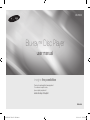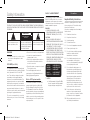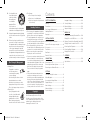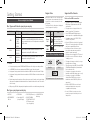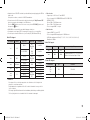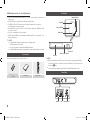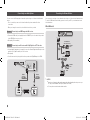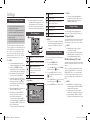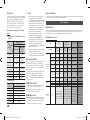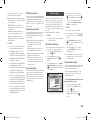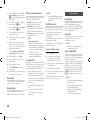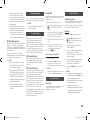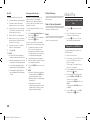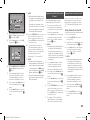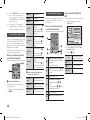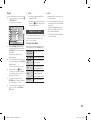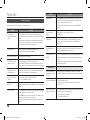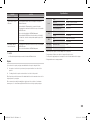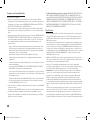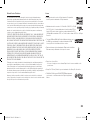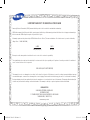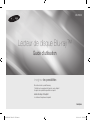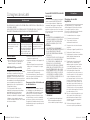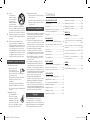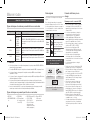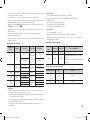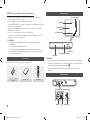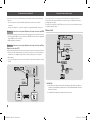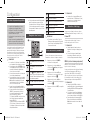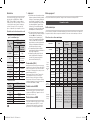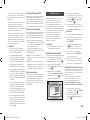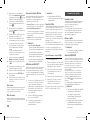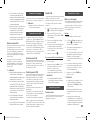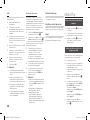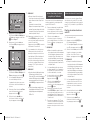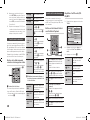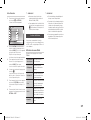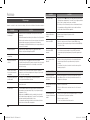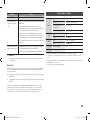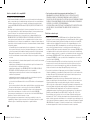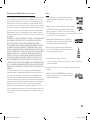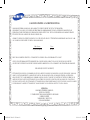La page charge ...
La page charge ...
La page charge ...
La page charge ...
La page charge ...
La page charge ...
La page charge ...
La page charge ...
La page charge ...
La page charge ...
La page charge ...
La page charge ...
La page charge ...
La page charge ...
La page charge ...
La page charge ...
La page charge ...
La page charge ...
La page charge ...
La page charge ...
La page charge ...
La page charge ...
La page charge ...

imaginez les possibilités
Merci d'avoir acheté ce produit Samsung.
Profitez de tous les avantages offerts par notre service intégral !
Enregistrez votre produit dès aujourd’hui sur le portail
www.samsung.com/register
et sélectionnez Enregistrement de produit
Lecteur de disque Blu-ray™
Guide d'utilisation
BD-F5100
FRANÇAIS
02285B-BD-F5100-ZC-FRC.indd 1 2013-01-21 오후 6:37:19

Consignes de sécurité
Avertissement
POUR RÉDUIRE LES RISQUES D’ÉLECTROCUTION, NE RETIREZ PAS LE COUVERCLE (NI
LE PANNEAU ARRIÈRE).
AUCUNE PIÈCE SITUÉE À L'INTÉRIEUR NE PEUT ÊTRE RÉPARÉE PAR L'UTILISATEUR.
POUR TOUT DÉPANNAGE, ADRESSEZ-VOUS À UN TECHNICIEN QUALIFIÉ.
ATTENTION
RISQUE D’ÉLECTROCUTION
NE PAS OUVRIR
L’éclair et la flèche inclus dans le triangle
représentent un avertissement à l’égard
de tensions dangereuses se trouvant à
l’intérieur du produit.
ATTENTION : AFIN DE RÉDUIRE LES
RISQUES DE CHOCS ÉLECTRIQUES, NE PAS
RETIRER LE COUVERCLE (OU LE PANNEAU
ARRIÈRE). L'APPAREIL NE CONTIENT PAS
DE PIÈCES EXIGEANT UN ENTRETIEN DE
LA PART DE L’UTILISATEUR. CONFIER
L’ENTRETIEN À UN PERSONNEL QUALIFIÉ.
Un triangle contenant un point
d’exclamation signifie un avertissement
vous demandant de consulter les
instructions importantes qui accompagnent
le produit.
AVERTISSEMENT
• Afin de réduire les risques d’incendie ou
de chocs électriques, ne pas exposer
l'appareil à la pluie ou à l’humidité.
AVIS DE LA FCC (pour les É-U)
Cet appareil a été mis à l’essai, il est conforme
aux exigences en matière de limites pour
un appareil numérique de classe B, selon le
paragraphe 15 de la Réglementation de la
FCC. Ces limites sont conçues pour prévenir
raisonnablement les brouillages préjudiciables
pour les installations domestiques. Cet
appareil génère, utilise et peut émettre de
l’énergie radioélectrique.
S’il n'est pas installé et utilisé selon les
instructions, il peut provoquer des brouillages
préjudiciables pour la réception radio ou
télévision. Ces brouillages peuvent être
déterminés en allumant et en éteignant l’appareil.
L’utilisateur est encouragé à essayer de
corriger le brouillage à l’aide de l’une ou l’autre
des mesures suivantes.
• Réorientez l'antenne de réception ou
changez son emplacement.
• Augmentez la distance entre l'appareil et le
récepteur.
• Branchez l'appareil sur une prise murale
différente de celle à laquelle le récepteur
est relié.
• Demandez de l'aide au revendeur ou à un
technicien radio/TV expérimenté.
Cet lecteur numérique de classe B respecte
toutes les exigences du Règlement sur le
matériel brouilleur du Canada.
Remarque destinée à l’installateur de
la câblodistribution
Ce rappel a pour objectif d’attirer l’attention
de l’installateur de la câblodistribution sur
l’article 820-40 du Code national électrique
(alinéa 54 du Code électrique canadien,
chapitre I) qui donne des instructions pour
une mise à la terre correcte et, notamment,
spécifie que le câble de mise à la terre doit
être branché à l’installation de mise à la terre
du bâtiment la plus proche possible du point
d’entrée du câble.
Produit AVEC DISPOSITIF AU LASER
DE CLASSE 1
Ce lecteur de disque compact est catégorisé
comme un produit LASER DE CLASSE 1.
Si les consignes relatives à l'utilisation des
commandes, aux réglages ou à l'application
des procédés, spécifiées dans le présent
manuel ne sont pas respectées, vous risquez
d'être exposé à une source de rayonnement
nocif pour la santé.
DANGER :
•
PEUT ÉMETTRE UN RAYONNEMENT LASER
VISIBLE OU INVISIBLE SI LE COUVERCLE
EST OUVERT. ÉVITEZ UNE EXPOSITION
DIRECTE AUX RAYONS. (FDA 21 CFR)
ATTENTION :
• PEUT ÉMETTRE UN RAYONNEMENT
LASER VISIBLE OU INVISIBLE DE CLASSE
B SI LE COUVERCLE EST OUVERT.
ÉVITEZ UNE EXPOSITION AUX RAYONS
(IEC 60825-1)
•
CE PRODUIT FAIT APPEL À LA TECHNOLOGIE
DU LASER. SI LES CONSIGNES RELATIVES
À L'UTILISATION DES COMMANDES, AUX
RÉGLAGES OU À L'APPLICATION DES
PROCÉDÉS, SPÉCIFIÉES DANS LE PRÉSENT
MANUEL NE SONT PAS RESPECTÉES, VOUS
RISQUEZ D'ÊTRE EXPOSÉ À UNE SOURCE
DE RAYONNEMENT NOCIF POUR LA SANTÉ.
NE TENTEZ PAS D'OUVRIR LE COUVERCLE
OU DE RÉPARER VOUS-MÊME L’APPAREIL.
POUR TOUTE RÉVISION, ADRESSEZ-VOUS À
UN TECHNICIEN SPÉCIALISÉ.
CLASS 1 LASER PRODUCT
KLASSE 1 LASER PRODUKT
LUOKAN 1 LASER LAITE
KLASS 1 LASER APPARAT
PRODUCTO LÁSER CLASE 1
✎
REMARQUE
`
Si le numéro de région d'un disque Blu-ray/
DVD ne correspond pas au numéro de ce
lecteur, ce dernier ne peut pas lire le disque.
Précautions
Consignes de sécurité
importantes
Lisez attentivement ces consignes avant
d'utiliser l'appareil. Veillez à respecter toutes
les consignes répertoriées ci-après.
Conservez ces instructions à portée de main
pour vous y référer ultérieurement.
1. Lisez attentivement ces consignes.
2. Conservez-les précieusement.
3. Tenez compte de tous les
avertissements mentionnés.
4. Respectez toutes les instructions sans
exception.
5.
N'utilisez pas cet appareil à proximité de l'eau.
6. Nettoyez-le à l'aide d'un tissu sec.
7.
Ne bloquez pas les ouvertures de ventilation.
Installez l'appareil conformément aux
instructions du fabricant.
8. N'installez pas le lecteur à proximité
d’une source de chaleur de type
radiateur, registre de chaleur, cuisinière
ou tout autre appareil (y compris les
récepteurs AV) générateur de chaleur.
9. Ne désactivez pas le dispositif de
sécurité de la fiche de mise à la terre ou
de la fiche polarisée. Une fiche polarisée
comporte deux lames dont l’une est
plus large que l’autre. Une fiche de mise
à la terre comporte deux lames et une
troisième broche de mise à la terre. La
lame la plus large et la troisième broche
sont destinées à assurer votre sécurité.
Si la fiche fournie ne s'insère pas dans la
prise utilisée, faites appel à un électricien
pour faire remplacer celle-ci.
10. Placez le cordon d'alimentation de sorte
qu'il ne puisse être ni piétiné ni pincé,
particulièrement au niveau de la fiche,
de la prise de courant et du point de
sortie de l'appareil.
11. Utilisez exclusivement les fixations/
accessoires spécifiés par le fabricant.
2
02285B-BD-F5100-ZC-FRC.indd 2 2013-01-21 오후 6:37:20

Contenus
12.
Utilisez
exclusivement le
meuble à roulettes,
le socle, le trépied,
le support ou la
table recommandés
par le fabricant ou
vendus avec l’appareil. Si l’appareil est
posé sur un meuble à roulettes, déplacez
l’ensemble avec précaution pour éviter de
faire tomber le lecteur et de vous blesser.
13. Débranchez l’appareil en cas d'orage ou
lorsqu’il est inutilisé pendant une période
prolongée.
14. Confiez toutes les réparations à un
technicien qualifié. Votre appareil doit
impérativement être réparé lorsqu’il a été
endommagé de quelque manière que ce
soit : détérioration du cordon ou de la
fiche d’alimentation, projection de liquide
sur l’appareil, chute d’objets à l’intérieur
de l’appareil, exposition à la pluie ou à
l’humidité, dysfonctionnement, chute.
Rangement et gestion des disques
• Comment tenir le disque
- Des traces de doigts
ou des rayures sur la
surface du disque peuvent
altérer la qualité du son et de l’image ou
provoquer des sauts.
- Évitez de toucher la surface du disque
sur laquelle les données ont été
enregistrées.
- Tenez le disque par les bords afin de ne
pas laisser d’empreintes sur sa surface.
- Ne collez pas de papier ou d’adhésif sur
le disque.
• Nettoyage du disque
- En cas d’empreintes ou
de salete sur le disque,
nettoyez-le a l'aide d'eau
additionnee de detergent
doux et d’un chiffon doux
- Lors de son nettoyage, essuyez le
disque du centre vers le bord.
• Rangement des disques
`
N’exposez pas le disque à la lumière
directe du soleil.
`
Stockez-le dans un endroit frais et aéré.
`
Rangez-le dans une jaquette propre,
verticalement.
Précautions de manipulation
• N'exposez pas cet appareil à l'égouttement
ni aux éclaboussures. Ne placez pas des
objets remplis de liquides, tels que des
vases, sur l'appareil.
•
Pour mettre cet appareil totalement hors
tension, vous devez retirer la fiche électrique
de la prise murale. Par conséquent, la fiche
doit être aisément accessible en tout temps.
• Ne branchez pas plusieurs appareils
électriques sur la même prise murale.
La surcharge d'une prise pourrait entraîner
une surchauffe et provoquer un incendie.
• Avant de brancher d'autres composants
sur ce lecteur, assurez-vous que ceux-ci
sont hors tension.
•
Si vous déplacez soudainement le lecteur
d'un endroit froid à un endroit chaud, de la
condensation pourra se former sur les pièces
et la lentille, et occasionner des problèmes de
lecture. Dans pareil cas, débranchez le lecteur
et patientez deux heures avant de le rebrancher
sur la prise d’alimentation. Insérez ensuite le
disque et essayez à nouveau de le lire.
•
Si l'appareil émet un bruit inhabituel ou
dégage une odeur de fumée suspecte, coupez
immédiatement l’alimentation et débranchez
la fiche électrique de la prise murale. Puis
contactez le service après-vente le plus proche
pour obtenir de l’aide. N'utilisez pas l'appareil.
Continuer d'utiliser l'appareil risque de provoquer
un incendie ou une décharge électrique.
Copyright
© 2013 Samsung Electronics Co.,Ltd.
Tous droits réservés ; il est interdit de
reproduire ou de copier tout ou partie de ce
manuel d'utilisation sans l'accord préalable
écrit de Samsung Electronics Co.,Ltd.
CONSIGNES DE SÉCURITÉ
Avertissement ..............................................2
Précautions ................................................. 2
Rangement et gestion des disques .............. 3
Précautions de manipulation ........................ 3
Copyright .................................................... 3
MISE EN ROUTE
Avant de consulter le Guide d’utilisation .......4
Logos des disques pouvant être lus sur ce
lecteur ......................................................... 4
Accessoires ................................................. 6
Panneau avant ............................................ 6
Panneau arrière ...........................................6
Télécommande ............................................ 7
BRANCHEMENTS
Connexion du lecteur à un téléviseur ........... 7
Connexion à une chaîne hi-fi ........................ 8
Connexion à un routeur réseau ....................8
CONFIGURATION
Procédure de paramétrage initiale................9
Navigation dans le menu ............................. 9
Accès au menu des paramètres ..................9
Paramètres d’affichage ................................ 9
Paramètres audio ......................................10
Paramètres réseau ....................................11
Paramètres du système ............................. 12
Paramètres de la langue ............................ 13
Paramètres de sécurité ..............................13
Paramètres généraux.................................13
Paramètres de soutien ...............................13
MEDIA PLAY
Lecture d’un disque vendu dans le
commerce ................................................. 14
Lecture de fichiers stockés sur périphérique
USB .......................................................... 14
Lecture d'un disque à contenu enregistré par
l'utilisateur ................................................. 15
Lecture du contenu stocké sur votre PC .... 15
Contrôle de la lecture vidéo .......................16
Contrôle de l'écoute de musique ............... 16
Lecture de fichiers .....................................17
ANNEXE
Dépannage ................................................ 18
Caractéristiques techniques ....................... 19
3
02285B-BD-F5100-ZC-FRC.indd 3 2013-01-21 오후 6:37:20

Mise en route
Avant de consulter le Guide d’utilisation
Types de disques et contenus pouvant être lus sur ce lecteur
Support Type de disque Détails
VIDEO
Blu-ray Disc BD-ROM ou BD-RE/-R enregistré au format BD-RE.
DVD-VIDEO
DVD-RW
DVD-R
DVD+RW
DVD+R
DVD-VIDÉO, DVD+RW/DVD-RW(V)/DVD-R/+R enregistrés ou finalisés,
ou un support de stockage USB sur lequel des contenus MKV et MP4
sont stockés.
MUSIC
CD-RW/-R,
DVD-RW/-R,
BD-RE/-R
Musique enregistrée sur CD-RW/-R, DVD-RW/-R, BD-RE/-R ou un
support de stockage USB sur lequel des contenus MP3 ou WMA sont
stockés.
PHOTO
CD-RW/-R,
DVD-RW/-R,
BD-RE/-R
Photos enregistrées sur CD-RW/-R, DVD-RW/-R, BD-RE/-R ou un
support de stockage USB sur lequel des contenus JPEG sont stockés.
✎
REMARQUE
`
Selon le type de disque ou les conditions d'enregistrement, il se peut que certains CD-RW/-R et DVD-R ne
puissent pas être lus sur cet appareil.
`
Si un disque DVD-RW/-R n'a pas été enregistré correctement au format vidéo DVD, il ne pourra pas être lu.
`
Le lecteur ne lit pas les contenus ayant été enregistrés sur un disque DVD-R selon un débit binaire
dépassant les 10 Mbps.
`
Le lecteur ne lit pas les contenus ayant été enregistrés sur un disque BD-R ou un périphérique USB selon un
débit binaire dépassant les 25 Mbps.
`
La lecture peut être inopérante sur certains types de disque ou lorsque vous effectuez des fonctions
spécifiques tels que les changements d'angle ou le réglage du format de l'image. Des informations détaillées
concernant le disque sont inscrites sur le boîtier. Consultez-les si nécessaire.
`
Lors de la lecture d'un titre BD-J, il se peut que le chargement prenne plus de temps que pour un titre
normal et que certaines fonctions s'exécutent plus lentement que d'habitude.
Types de disques ne pouvant pas être lus sur ce lecteur
• DVD HD
• DVD-ROM/PD/MV,
etc
• DVD-RAM
• CD Super Audio
(à l'exception de la
couche CD)
• DVD-RW (mode VR)
•
CVD/CD-ROM/
CDV/CD-G/CD-I/
LD (Les CD-G lisent
des données audio
uniquement et non des
données graphiques.)
• Disque DVD-R
3,9 Go pour
système auteur.
Code régional
Les lecteurs et les disques sont codés par
région.
Ces codes régionaux doivent correspondre
pour que le disque puisse être lu. Si les codes
ne correspondent pas, le disque ne sera pas lu.
Le code régional de ce lecteur est affiché sur
le panneau arrière du lecteur.
Type de
disque
Code
régional
Zone
Disque
Blu-ray
A
Amérique du Nord, Amérique
centrale, Amérique du Sud,
Corée, Japon, Taïwan, Hong
Kong et Sud-Est asiatique.
DVD-
VIDÉO
1
États-Unis, Territoires
organisés des États-Unis et
Canada
Logos des disques pouvant être
lus sur ce lecteur
Disque Blu-ray BD-LIVE
Norme de lecture NTSC aux États-Unis, au Canada, en
Corée, au Japon.
Formats de fichiers pris en
charge
Remarques sur la connexion USB
• Votre lecteur prend en charge le support
de stockage USB, les lecteurs MP3, les
appareils photo numériques et les lecteurs
de cartes USB.
• Le lecteur ne prend pas en charge les
noms de dossiers ou de fichiers qui
comportent plus de 128 caractères.
•
Certains périphériques USB/ disque dur
externe/appareils photo numériques pourraient
ne pas être compatibles avec ce lecteur.
• Votre lecteur prend en charge les systèmes
de fichiers FAT16, FAT32 et NTFS.
• Connectez les périphériques USB
directement au port USB du lecteur. La
connexion par câble USB peut entraîner
des problèmes de compatibilité.
• L’insertion de plus d’un périphérique
de stockage dans le lecteur multicarte
pourrait empêcher le lecteur de fonctionner
correctement.
• Le lecteur ne prend pas en charge le
protocole PTP.
• Ne déconnectez pas le périphérique USB
pendant le processus de « chargement ».
• Plus la résolution de l’image est importante,
plus l’image est longue à s’afficher.
• Le lecteur ne peut pas lire les fichiers MP3
lorsque la GDM (gestion numérique des
droits d’auteur) a été téléchargée depuis
des sites commerciaux.
• Votre lecteur ne prend en charge que
la vidéo avec une fréquence d’image
inférieure à 30 ips (images par seconde).
• Votre lecteur ne prend en charge que les
périphériques de classe de stockage de
masse (MSC) USB tels que clés et disques
durs USB. (HUB n'est pas disponible.)
• Certains lecteurs de disque dur USB,
lecteurs multicarte et clés USB ne sont pas
compatibles avec ce lecteur.
• Si certains périphériques USB requièrent
une puissance excessive, ils pourraient
être limités par le dispositif de sécurité du
circuit.
4
02285B-BD-F5100-ZC-FRC.indd 4 2013-01-21 오후 6:37:20

• Si la lecture d'un disque dur USB est instable, amplifiez l'alimentation en branchant le lecteur
de disque dur dans une prise murale.
Si le problème persiste, contactez le fabricant du lecteur de disque dur USB.
• Vous devez retirer le support de stockage USB avec précaution. (En exécutant la fonction
«
Retirer péri. USB » pour éviter d'endommager la mémoire USB.)
Appuyez sur le bouton HOME pour aller dans le menu d'accueil, appuyez sur le bouton
JAUNE (C), puis sur le bouton
v
.
• SAMSUNG ne peut être tenu responsable de la corruption de fichiers de données ou de la
perte de données.
• Votre lecteur ne prend pas en charge les fichiers de compression, éparpillés et de
chiffrement du système NTFS.
• Vous pouvez réparer ou formater un périphérique USB sur votre ordinateur de bureau. (MS-
Windows seulement)
Fichiers vidéo pris en charge
Extension de
fichier
Conteneur Codec vidéo Codec audio Résolution
*.avi
AVI
MP4v3
MP3
Dolby Digital
DTS
WMA
PCM
1920x1080
H.264 BP/MP/HP
1920x1080
*.mkv
MKV
VC-1 AP
MP3
Dolby Digital
DTS
1920x1080
H.264 BP/MP/HP
1920x1080
*.wmv
WMV (wmv9)
VC-1 AP
WMA
1920x1080
VC-1 SM
1920x1080
*.mp4
MP4
MP4 (mp4v)
AAC
1920x1080
H.264 BP/MP/HP
1920x1080
*.mpg
*.mpeg
PS
MPEG1
MP1, 2
Dolby Digital
DTS
1920x1080
MPEG2
1920x1080
H.264 BP/MP/HP
1920x1080
• Restrictions
- Même si le fichier est encodé au moyen d’un codec pris en charge mentionné ci-dessus, il
pourrait ne pas être lu en cas de problème de contenu.
- La lecture normale n’est pas garantie si l’information sur le conteneur du fichier est erronée
ou si le fichier lui-même est corrompu.
- Le son/la vidéo des fichiers dont le débit binaire ou la fréquence d’image sont supérieurs à
la normale pourraient être saccadés.
- La fonction de recherche (saut) n’est pas disponible si la table d’index du fichier est
endommagée.
• Décodeur vidéo
- Prend en charge jusqu’à la norme H.264 Niveau 4.1 et AVCHD
- Ne prend pas en charge les normes H.264 FMO/ASO/RS, VC1 SP/MP/AP L4
- MPEG4 SP, ASP :
Au-dessous de 1280 x 720 : 60 images max.
Au-dessus de 1280 x 720 : 30 images max.
- Ne prend pas en charge GMC 2 ou supérieur
• Décodeur audio
- Prend en charge WMA 7, 8, 9 et STD
- Ne prend pas en charge le taux d’échantillonnage WMA de 22050 Hz mono
- AAC: Taux d’échantillonnage max. : 96 kHz (8, 11, 12, 16, 22, 24, 32, 44,1, 48, 64, 88,2, 96)
Débit binaire max. : 320 kbit/s
Support pour fichiers de musique
Extension de
fichier
Conteneur Codec audio Plage de compatibilité
*.mp3
MP3 MP3
-
*.wma
WMA WMA
* Taux d’échantillonnage (en kHz) - 8, 11, 16, 22, 32,
44,1, 48
* Débits binaires – Tous les débits binaires de 5 Kbit/s à
355 Kbit/s
Prise en charge des fichiers d’images
Extension de fichier Type Résolution
*.jpg
*.jpeg
*.jpe
JPEG
15360x8640
*.png
PNG
15360x8640
5
02285B-BD-F5100-ZC-FRC.indd 5 2013-01-21 오후 6:37:21

Panneau avant
✎
REMARQUE
`
Lorsque le lecteur affiche le menu du disque Blu-ray, vous ne pouvez pas lancer la vidéo en appuyant sur
le bouton Lecture situé sur l'appareil ou la télécommande. Pour lire la vidéo, sélectionnez Lire la vidéo ou
Démarrer dans le menu du disque puis appuyez sur le bouton
v
.
`
Vous pouvez exécuter les mises à niveau de logiciel en utilisant la prise Hôte USB et une clé USB
uniquement.
Panneau arrière
USB HOST
CAPTEUR DE LA TÉLÉCOMMANDE
TIROIR DISQUE
BOUTON LECTURE/PAUSE
BOUTON ARRÊT
BOUTON MARCHE/ARRÊT
BOUTON OUVERTURE/
FERMETURE
HDMI OUT LAN DIGITAL AUDIO OUT
AVCHD (Codec vidéo amélioré pour la haute définition)
• Ce lecteur peut lire les disques de format AVCHD. Ces disques sont habituellement
enregistrés et utilisés dans les caméscopes.
• Le format AVCHD est un format numérique à haute définition.
• Le format MPEG-4 AVC/H.264 compresse les images avec une plus grande efficacité que le
format de compression traditionnel.
• Certains disques AVCHD utilisent le format « x.v.Color ». Ce lecteur peut lire les disques
AVCHD de format « x.v.Color ».
• « x.v.Color » est une marque de commerce de Sony Corporation.
• « AVCHD » et le logo AVCHD sont des marques de commerce de Matsushita Electronic
Industrial Co., Ltd. et de Sony Corporation.
✎
REMARQUE
`
Certains disques de format AVCHD pourraient ne pas pouvoir être lus, en raison des conditions
d’enregistrement.
Les disques de format AVCHD doivent être finalisés.
`
« x.v.Color » offre une plus vaste palette de couleurs que les DVD ordinaires pour caméscope.
`
Certains disques de format MKV et MP4 pourraient ne pas pouvoir être lus, en raison de la résolution
vidéo et de la fréquence d’images.
Accessoires
Vérifiez la présence de tous les accessoires indiqués plus bas.
SCREEN
VIEW A-B
FULLBONUS REPEATREPEAT
Piles pour la télécommande
(type AAA)
Guide d’utilisation Télécommande
6
02285B-BD-F5100-ZC-FRC.indd 6 2013-01-21 오후 6:37:21

Télécommande
Aperçu de la télécommande
Mise en place des piles
SCREEN
VIEW A-B
FULLBONUS REPEATREPEAT
Pour allumer et éteindre le lecteur.
Permet de répéter le disque A - B.
Appuyez sur les touches numériques pour
activer les options.
Permet d’ouvrir et de fermer le tiroir disque.
Pour accéder au menu du disque.
Appuyez pour effectuer un saut vers l’avant
ou vers l’arrière.
Appuyez pour arrêter un disque.
Appuyez sur cette touche pour accéder à la
Pour revenir au menu précédent.
Ces touches sont utilisées pour les menus du
lecteur ainsi que pour plusieurs fonctions liées
aux disques Blu-ray.
Pour sélectionner les éléments du menu et
changer les valeurs du menu.
Appuyez pour utiliser le menu Outils.
Pour accéder aux différentes fonctions audio
d’un disque (Blu-ray/DVD).
Appuyez pour lire un disque.
Appuyez pour interrompre la lecture d’un disque.
Pour allumer et éteindre le téléviseur.
Appuyez pour modifier la langue de sous-
titrage d’un disque Blu-ray/DVD.
Pour accéder au menu contextuel/menu de
titres.
Appuyez pour effectuer une recherche vers
l’arrière ou vers l’avant.
Appuyez pour accéder au menu d’accueil.
Pour afficher le mode plein écran sur un téléviseur.
Pendant la lecture d’un disque/DVD Blu-ray, la
touche Plein écran ne fonctionne pas.
Appuyez pour quitter le menu.
Pour afficher les données de lecture durant
la lecture d’un disque Blu-ray/DVD.
Permet de répéter un titre, un chapitre, une
piste ou un disque.
Pour régler le volume du téléviseur.
Après la configuration, vous permet de
définir la source d’entrée sur votre téléviseur.
✎
REMARQUE
`
Si la télécommande ne fonctionne pas correctement :
•
Vérifiez la polarité (+/–) des piles.
•
Vérifiez si les piles ne sont pas déchargées.
•
Vérifiez si la direction du capteur infrarouge de
la télécommande est entravée.
•
Vérifiez si un éclairage fluorescent se trouve à
proximité.
!
ATTENTION
`
Mettez les piles au rebut conformément aux règlements locaux sur
l’environnement. Ne les jetez pas avec les ordures ménagères.
Branchements
Connexion du lecteur à un téléviseur
À l’aide du câble HDMI (non fourni), reliez la prise HDMI OUT située à l'arrière de l'appareil à la
prise HDMI IN de votre téléviseur.
- Ne connectez pas le cordon d'alimentation avant d'avoir effectué toutes les autres
connexions.
- Lorsque vous changez les connexions, éteignez tous les appareils avant de commencer.
✎
REMARQUE
`
Si vous utilisez un câble HDMI-vers-DVI pour la connexion à un dispositif d’affichage, vous devez aussi
connecter la prise Digital Audio OUT du lecteur à un système audio pour écouter les données audio.
`
Un câble HDMI émet en sortie des données vidéo/audio numériques, de sorte que vous n’ayez pas à
connecter de câble audio.
`
Selon votre téléviseur, il est possible que certaines résolutions de sortie HDMI ne fonctionnent pas. Veuillez
vous reporter au manuel d'utilisation de votre téléviseur.
`
Lorsque le lecteur est raccordé au téléviseur via le câble HDMI pour la première fois ou connecté à un
téléviseur neuf, la résolution de sortie HDMI est automatiquement réglée sur la valeur la plus élevée prise
en charge par le téléviseur.
`
Un câble HDMI trop long peut provoquer du bruit à l'écran. Si tel est le cas, désactivez l'option Couleur
foncée HDMI dans le menu.
`
Si le lecteur est connecté à votre téléviseur en mode de sortie HDMI 720p, 1080i ou 1080p, vous devrez
utiliser un câble HDMI haut débit (catégorie 2).
`
La sortie HDMI ne transmet qu'un signal numérique pur au téléviseur.
Si votre téléviseur ne prend pas en charge la protection HDCP (Système de protection des contenus
numériques en haute définition), un bruit aléatoire sera transmis à l'écran.
Audio
Vidéo
7
02285B-BD-F5100-ZC-FRC.indd 7 2013-01-21 오후 6:37:22

Connexion à une chaîne hi-fi
Vous pouvez connecter le lecteur Blu-ray à un système audio à l'aide de la méthode illustrée
ci-dessous.
- Ne connectez pas le cordon d'alimentation avant d'avoir effectué toutes les autres
connexions.
- Lorsque vous changez les connexions, éteignez tous les appareils avant de commencer.
Méthode 1 Connexion à un récepteur AV prenant en charge la technologie HDMI
• À l’aide du câble HDMI (non fourni), reliez la prise HDMI OUT située à l'arrière de l'appareil à
la prise HDMI IN de votre récepteur.
• Qualité optimale (recommandé)
Méthode 2 Connexion à un récepteur AV prenant en charge la technologie Dolby
Digital ou un décodeur DTS
• À l’aide d'un câble coaxial numérique (non fourni), reliez la prise de sortie audio numérique
coaxiale située sur l'appareil à la prise d'entrée coaxiale numérique de votre récepteur.
• Bonne qualité
• Le son ne sortira que par les deux enceintes frontales si l'option Audio numérique est réglée
à PCM.
AudioAudio
Méthode 2Méthode 1
Connexion à un routeur réseau
Vous pouvez connecter le lecteur à un routeur à l'aide d'une des méthodes illustrées ci-
dessous.Pour utiliser la fonction AllShare, vous devez connecter l’ordinateur au réseau, tel
qu’indiqué dans les figures.
Pour utiliser la fonctionnalité réseau DLNA, vous devez connecter votre ordinateur au réseau,
tel qu’indiqué dans les figures.
Réseau câblé
✎
REMARQUE
`
Il est possible que l'accès Internet au serveur de mise à jour Samsung ne soit pas autorisé, selon le routeur que
vous utilisez ou le contrat établi avec votre fournisseur d'accès. Pour de plus amples informations, contactez votre
fournisseur d'accès Internet.
`
Les utilisateurs DSL doivent passer par un routeur pour la connexion au réseau.
Service
large bande
Service
large bande
Modem large bande
(avec routeur intégré)
Modem large
bande
Routeur
Ou
8
02285B-BD-F5100-ZC-FRC.indd 8 2013-01-21 오후 6:37:23

Configuration
Procédure de paramétrage initiale
• Le menu Accueil n'apparaîtra pas si vous ne
configurez pas les paramètres initiaux.
• L'affichage à l'écran OSD (On Screen Display)
peut changer sur ce lecteur après la mise à
niveau de la version du logiciel.
• Les étapes d'accès peuvent varier selon le menu
sélectionné.
•
Lorsque le processus de paramétrage initial est
terminé, vous pouvez utiliser les boutons situés sur
le panneau et les touches de la télécommande.
La procédure de paramétrage initiale apparaît lorsque
vous allumez le lecteur pour la première fois et vous
permet de définir la langue de l'affichage et des menus,
de configurer la connexion à votre réseau domestique
et de choisir la sortie du format d'image (taille et format
d'écran) qui convient à votre téléviseur. Suivez les
instructions qui apparaissent à l’écran.
✎
REMARQUE
`
Le menu Accueil ne s’affiche pas si vous ne définissez
pas les paramètres initiaux, sauf dans le cas ci-après.
`
Si vous appuyez sur la touche BLEUE (D) au cours
de la configuration du réseau, vous pouvez accéder
au menu Accueil même si la configuration du
réseau n’est pas encore terminée.
`
Si vous retournez au menu d’accueil, le mode plein
écran s’annulera automatiquement.
`
Si vous souhaitez afficher de nouveau l’écran de configuration
initiale pour apporter des changements, appuyez sur la touche
@
en façade du lecteur pendant plus de 5 secondes
lorsqu’aucun disque n’est inséré. Cela réinitialisera
votre lecteur à ses valeurs par défaut.
`
Lorsque le processus de paramétrage initial est
terminé, vous pouvez utiliser la fonction HDMI-CEC.
`
Si vous voulez utiliser la fonction Anynet+
(HDMI-CEC) pour vous aider à effectuer le
processus de paramétrage initial, veuillez
suivre les instructions ci-dessous.
1)
À l’aide du câble HDMI, connectez le lecteur
à un téléviseur Samsung compatible avec
Anynet+(HDMI-CEC).
2) Vous avez défini la fonction Anynet+(HDMI-
CEC) à Activ. sur le téléviseur et sur le lecteur.
3) Configurez le téléviseur selon la procédure
des paramètres initiaux.
`
Si le lecteur demeure en mode d’arrêt pendant
plus de 5 minutes sans aucune activité, un
économiseur d’écran s’affiche sur le téléviseur.
Si le lecteur demeure en mode d’économiseur
d’écran pendant 25 minutes ou plus, il s’éteint
automatiquement.
Navigation dans le menu
1
Touche HOME : Appuyez pour accéder au menu
Accueil.
2
Touche RETURN : Pour revenir au menu
précédent.
3
Touche
v
(Entrer) / DIRECTION : Pour
déplacer le curseur ou sélectionner un élément.
Pour activer l'élément actuellement sélectionné.
Pour confirmer un paramètre.
4
Touche EXIT : Appuyez pour quitter le menu.
• Menu Accueil
1
Sélectionne Musique.
2
Sélectionne Paramètres.
3
Affiche les touches pouvant être utilisées.
4
Sélectionne les applications.
5
Sélectionne Vidéos.
6
Sélectionne Photos.
✎
REMARQUE
`
Pour utiliser les options Vidéos, Photos et
Musique, un disque approprié doit être inséré
dans le lecteur ou un périphérique USB doit
être raccordé au lecteur.
Accès au menu des paramètres
Pour accéder au menu et aux sous-menus
Paramètres, exécutez les étapes suivantes :
1. Appuyez sur la touche POWER.
Le menu Accueil apparaît.
2.
Appuyez sur les touches ◄► pour
sélectionner Paramètres, puis appuyez
sur la touche
v
.
3. Appuyez sur les touches ▲▼ pour
sélectionner le sous-menu désiré, puis
appuyez sur la touche
v
.
4.
Appuyez sur les touches ▲▼ pour
sélectionner l’élément désiré, puis appuyez
sur la touche
v
.
5. Appuyez sur la touche EXIT pour quitter
le menu.
✎
REMARQUE
`
Les étapes d’accès peuvent différer selon le
menu sélectionné. L’OSD (affichage à l’écran)
peut varier sur ce lecteur après la mise à
niveau de la version du logiciel.
Paramètres d’affichage
Vous pouvez configurer les diverses options
d’affichage (format de l’image, résolution, etc.).
Format TV
Vous pourriez souhaiter régler l’écran en
fonction du type de votre téléviseur.
✎
REMARQUE
`
Certains rapports de format ne sont pas
disponibles selon de type de disque que vous
utilisez.
`
Si vous sélectionnez un format d’image et
des options qui diffèrent de ceux de votre
téléviseur, l’image pourra sembler déformée.
BD Wise (lecteurs Samsung uniquement)
BD Wise est la fonctionnalité d’interconnectivité
la plus récente de Samsung.
Lorsque vous interconnectez un lecteur Samsung
et un téléviseur Samsung avec BD Wise au
moyen d’un câble HDMI et si la fonction BD
Wise est activée sur le lecteur et sur le téléviseur,
le lecteur diffuse la vidéo à la résolution et à la
fréquence d’images vidéo du disque BD/DVD.
✎
REMARQUE
`
Lorsque la fonction BD Wise est activée, le
paramètre Résolution se règle automatiquement
par défaut à BD Wise et BD Wise apparaît dans
le menu Résolution.
`
Si le lecteur est connecté à un périphérique ne
prenant pas en charge la technologie BD Wise,
vous ne pourrez pas utiliser la fonction BD Wise
.
`
Pour assurer un bon fonctionnement de BD
Wise, veillez à définir la résolution BD Wise à
Activé dans le menu du lecteur et dans celui
du téléviseur.
SCREEN
VIEW A-B
FULLBONUS REPEATREPEAT
1
2
4
3
Pas de Disque
a
Changer périph.
d
Afficher périph.
"
Entrer
Vidéos
App1 App2 App3
Photos Musique Paramètres
2
3
4
5
6 1
9
02285B-BD-F5100-ZC-FRC.indd 9 2013-01-21 오후 6:37:24

Résolution
Vous permet de définir la résolution de sortie
du signal vidéo en HDMI à Auto, 1080p,
1080i, 720p ou 480p. Ce nombre indique le
nombre de lignes vidéo par image. Les lettres
i et p désignent respectivement le balayage
entrelacé et progressif. Plus le nombre de
lignes est important, plus la qualité est élevée.
Résolution en fonction du mode de sortie
• Lecture de contenus de disques Blu-
ray/e-Content/Numérique
Sortie
Configuration
HDMI/connecté
Mode HDMI
Disque Blu-ray
Contenu
e-Content/
Numérique
BD Wise
Résolution du
disque Blu-ray
1080p
Auto
Résolution max.
de l'entrée du
téléviseur
Résolution max.
de l'entrée du
téléviseur
1080p@60F
(Trame vidéo : Arrét)
1080@60F 1080@60F
Trame vidéo :
Auto (24Fs)
1080@24F 1080p@24F
1080i 1080i 1080i
720p 720p 720p
480p 480p 480p
• Lecture de DVD
Sortie
Configuration
HDMI/connecté
Mode HDMI
BD Wise 480i
Auto
Résolution max. de l'entrée du
téléviseur
1080p 1080p
1080i 1080i
720p 720p
480p 480p
✎
REMARQUE
`
Si le téléviseur connecté ne prend pas en charge
la fréquence cinéma ou la résolution sélectionnée,
le message « Si aucune image ne s’affiche après
avoir sélectionné ‘Oui’, patientez 15 secondes
pour revenir à la définition précédente. Souhaitez-
vous changer la définition? » apparaît. Si vous
sélectionnez Oui, l’écran du téléviseur devient
noir pendant 15 secondes et la résolution revient
automatiquement à la résolution précédente.
`
Si l’écran reste noir après que vous avez changé
la résolution, retirez tous les disques, puis appuyez
sur la touche
@
située à l’avant du lecteur
et maintenez-la enfoncée pendant plus de 5
secondes. Tous les paramètres par défaut définis
à l’usine sont rétablis. Suivez les étapes de la
page précédente pour accéder à chaque mode et
sélectionnez la configuration de l’affichage que
votre téléviseur peut prendre en charge.
`
Si les paramètres par défaut sont rétablis,
toutes les données utilisateur stockées dans les
données BD sont supprimées.
`
Le disque Blu-ray doit posséder l’option de
cadence de défilement de 24 images par
secondes (24 ips) pour que vous puissiez
utiliser le mode Trame vidéo (24Fs).
Trame vidéo (24Fs)
La définition de la fonction Trame vidéo (24Fs)
à Auto vous permet de régler la sortie HDMI
du lecteur à 24 images par seconde pour une
qualité d’image améliorée.
Vous pouvez utiliser la fonction Trame vidéo
(24Fs) uniquement sur un téléviseur qui
prend en charge cette fréquence d’image.
Vous pouvez sélectionner Fréquence cinéma
seulement lorsque le lecteur est en mode de
résolution HDMI 1080i ou 1080p.
Format couleur HDMI
Vous permet de régler le format de l’espace
couleur pour HDMI selon l’appareil connecté
(téléviseur, moniteur, etc).
Couleur intense HDMI
Vous permet de diffuser la vidéo avec des couleurs
profondes depuis la prise HDMI OUT. Le mode
Couleurs profondes reproduit les couleurs plus
précisément et selon une plus grande intensité.
Mode progressif
Vous permet d’améliorer la qualité de l’image lors du visionnement de disques DVD.
Paramètres audio
Sortie numérique
Pour sélectionner le format de sortie audio numérique qui convient à votre téléviseur ou récepteur AV.
Pour plus de détails, veuillez vous reporter au tableau Sélection des sorties numériques ci-dessous.
Sélections des sorties numériques
Configuration PCM
Bitsrteam
(non traités)
Bitsrteam
(DTS Ré-encodé)
Bitsrteam
(Dolby D Ré-
encodé)
Connexion
Récepteur
HDMI
Coaxial
Récepteur
HDMI
Coaxial
Récepteur HDMI
ou coaxial
Récepteur
AV ou coaxial
compatible HDMI
Flux de
données
audio sur
disque Blu-
ray
PCM
Jusqu'à
7,1 ca
PCM 2 ca PCM PCM 2 ca DTS réencodé
Dolby Digital
réencodé *
Dolby Digital PCM 2 ca PCM 2 ca Dolby Digital Dolby Digital DTS réencodé
Dolby Digital
réencodé *
Dolby Digital Plus PCM 2 ca PCM 2 ca
Dolby Digital
Plus
Dolby Digital DTS réencodé
Dolby Digital
réencodé *
Dolby TrueHD PCM 2 ca PCM 2 ca Dolby TrueHD Dolby Digital DTS réencodé
Dolby Digital
réencodé *
DTS PCM 2 ca PCM 2 ca DTS DTS DTS réencodé
Dolby Digital
réencodé *
DTS-HD High
Resolution Audio
PCM 2 ca PCM 2 ca
TS-HD High
Resolution
Audio
DTS DTS réencodé
Dolby Digital
réencodé *
DTS-HD Master
Audio
PCM 2 ca PCM 2ch
DTS-HD
Master Audio
DTS DTS réencodé
Dolby Digital
réencodé *
Flux de
données
audio sur DVD
PCM PCM 2 ca PCM 2 ca PCM 2 ca PCM 2 ca PCM 2 ca PCM 2 ca
Dolby Digital PCM 2 ca PCM 2 ca Dolby Digital Dolby Digital Dolby Digital Dolby Digital
DTS PCM 2 ca PCM 2 ca DTS DTS DTS DTS
Résolution
pour disque
Blu-ray
Aucune
Décode la principale
fonction audio et le
flux de données audio
BONUSVIEW en données
PCM et ajoute les effets
sonores de navigation.
Émet uniquement le flux de
données audio de la fonction
principale, de sorte que le
récepteur AV puisse décoder
les trains de bits audio. Vous
n’entendrez pas de données
audio BONUSVIEW ni d'effet
sonore de navigation.
Décode la principale
fonction audio et
le flux de données
audio BONUSVIEW en
données PCM et ajoute
les effets sonores
de navigation, puis
encode à nouveau les
données audio PCM
en trains de bits DTS.
Décode la principale
fonction audio et
le flux de données
audio BONUSVIEW
en données audio
PCM et ajoute les
effets sonores
de navigation,
puis réencode les
données audio PCM
en train de bits
Dolby Digital.
10
02285B-BD-F5100-ZC-FRC.indd 10 2013-01-21 오후 6:37:24

* Si le flux source est à 2 canaux, le paramètre
« Dolby D Ré-encodé » n’est pas appliqué.
Les disques Blu-ray peuvent inclure trois flux de
données audio :
- Audio de fonction principale : il s’agit de la
piste sonore de la fonction principale.
- Audio BONUSVIEW : il s’agit d’une piste
sonore additionnelle, p. ex., les commentaires
du metteur en scène ou de l’acteur.
- Effets sonores de navigation : lorsque vous
choisissez certains types de navigation
dans les menus, les effets sonores de
navigation pourraient se faire entendre. Les
effets sonores de navigation sont différents
sur chaque disque Blu-ray.
✎
REMARQUE
`
Veillez à sélectionner la sortie numérique
appropriée, sans quoi vous risquez de ne rien
entendre ou d’entendre un bruit fort.
`
Si le périphérique HDMI (récepteur A/V,
téléviseur) ne peut pas prendre en charge les
formats compressés (Dolby numérique, DTS),
le signal audio est émis en format PCM.
`
Les DVD ordinaires n’offrent pas d’audio
BONUSVIEW ni d’effets sonores de navigation.
`
Certains disques Blu-ray n’offrent pas d’audio
BONUSVIEW ni d’effets sonores de navigation.
`
Lors de la lecture de pistes sonores MPEG, le
signal audio est produit au format PCM, quelle
que soit la sortie numérique sélectionnée (PCM
ou Bitstream).
`
Si votre téléviseur ne prend pas en charge
les formats multicanaux compressés (Dolby
Digital, DTS), le lecteur pourrait émettre un
son sous-mixé via deux canaux PCM, bien que
vous ayez sélectionné Train de bits (ré-encodé
ou non traité) dans le menu de configuration.
`
Si votre téléviseur ne prend pas en charge les
fréquences d’échantillonnage PCM supérieures
à 48 kHz, le lecteur pourrait émettre un son
audio PCM à échantillonnage réduit, bien que
vous ayez défini la fonction de l’échantillonnage
PCM réduit à Arrêt.
SousEchantillonnage PCM
Pour obtenir un sous-échantillonnage des
signaux 96 kHhz PCM à 48 kHz avant leur sortie
vers un amplificateur. Choisissez cette option
uniquement si votre amplificateur ou récepteur
n'est pas compatible avec un signal de 96 kHz.
Contrôle de la dynamique
Vous permet d’appliquer la commande de
portée dynamique aux formats audio Dolby
Digital, Dolby Digital Plus et Dolby TrueHD.
• Auto : Commande automatiquement la
portée dynamique de l'audio Dolby TrueHD
en fonction de l'information fournie par la
piste sonore Dolby TrueHD.
Active aussi la commande de portée
dynamique pour les formats Dolby Digital
et Dolby Digital Plus.
• Arrêt :
Laisse la portée dynamique non
compressée, ce qui vous permet d’entendre le
son original.
• Activé : Active la commande de portée
dynamique pour les trois formats Dolby. Le
volume des sons feutrés est augmenté et
le volume des sons bruyants est diminué.
Mode sous-mixage
Vous permet de sélectionner la méthode de
sous-mixage multicanaux compatible avec
votre chaîne stéréo. Vous pouvez choisir un
sous-mixage en stéréo normale ou en stéréo
ambiophonique.
Paramètres réseau
Veuillez communiquer avec votre fournisseur
de services Internet pour savoir si votre
adresse IP est statique ou dynamique.
Si elle est dynamique -la plupart le sont-,
nous recommandons d’utiliser la procédure
Automatique pour la configuration du réseau.
Il s’agit de la façon de procéder la plus simple
qui fonctionne dans la majorité des cas.
Si elle est statique, vous devez suivre la
procédure de configuration manuelle.
Les directives de configuration du réseau
commencent ci-dessous.
✎
REMARQUE
`
Ce produit peut uniquement être connecté à
un réseau par une connexion sans fil.
Paramètres de réseau câblé
1. Dans le menu d’accueil, appuyez sur
les touches ◄► pour sélectionner
Paramètres, appuyez sur la touche
v
.
2. Appuyez sur les touches ▲▼ pour
sélectionner Réseau, puis appuyez sur
la touche
v
.
3. Appuyez sur les touches ▲▼ pour
sélectionner Paramètres réseau câblé,
puis appuyez sur la touche
v
. L’écran
Paramètres réseau apparaît.
4. Dans le champ Configuration du
protocole Internet, sélectionnez Auto si
cette option n’est pas déjà sélectionnée.
(Appuyez sur
v
sélectionnez Auto,
puis appuyez sur
v
.)
5. La fonction Auto acquiert les valeurs
et les insère automatiquement pour les
options Adresse IP, Masq ss rés., etc.
✎
REMARQUE
`
Ce processus peut prendre jusqu’à cinq minutes.
6. Lorsque la fonction Réseau a acquis
les valeurs de réseau, appuyez sur la
touche RETURN.
7. Sélectionnez Test réseau, et appuyez
sur
v
afin de vous assurer que le
lecteur s’est connecté à votre réseau.
8. Lorsque le Test réseau est terminé,
appuyez deux fois sur RETURN pour
revenir au menu principal.
9. Si la fonction Réseau n’acquiert pas les
valeurs de réseau, reportez-vous aux
instructions de configuration manuelle.
Configuration manuelle du réseau
Avant de débuter la configuration manuelle
du réseau, vous avez besoin des valeurs des
paramètres de réseau.
Pour obtenir les valeurs des paramètres
Réseau, communiquez avec votre FSI ou
avec votre administrateur de réseau.
Pour entrer les paramètres réseau dans
votre lecteur, exécutez les étapes suivantes :
1.
Dans le menu Accueil, appuyez sur les
touches ◄► pour sélectionner Paramètres,
puis appuyez sur la touche
v
.
2. Utilisez les touches ▲▼ pour
sélectionner Réseau, puis appuyez sur
la touche
v
.
Affich
Audio
Résea
Systèr
Language
Sécurity
Général
Assist
Paramètres
Paramètres réseau câblé
Config. prot. Internet : Auto
\
Adresse IP :
0
0
0
0
Masque sous-réseau :
0
0
0
0
Passerelle :
0
0
0
0
DNS : Auto
Serveur DNS :
0
0
0
0
>
Déplacer
"
Sélectionner
'
Retour
11
02285B-BD-F5100-ZC-FRC.indd 11 2013-01-21 오후 6:37:25

3. Appuyez sur les touches ▲▼ pour
sélectionner Paramètres réseau câblé,
puis appuyez sur la touche
v
. L'écran
Paramètres réseau câblé apparaît.
4. Sélectionnez le champ Configuration
protocole Internet, puis appuyez sur la
touche
v
.
5. Appuyez sur les touches ▲▼ pour
sélectionner Manuel, puis appuyez sur
la touche
v
.
6. Appuyez sur la touche ▼ pour accéder
au champ d'entrée (adresse IP).
7. Utilisez les touches numériques de la
télécommande pour entrer les numéros.
8. Lorsque vous avez terminé de saisir
des données dans un champ, utilisez
la touche ►pour passer au champ
suivant.
Vous pouvez également utiliser les
autres flèches pour vous déplacer vers
le haut, le bas et l’arrière.
9. Saisissez les valeurs sous Adresse IP,
Masque sous-réseau, et Passerelle.
10. Appuyez sur la touche ▼ pour accéder
à DNS.
11. Appuyez sur la touche ▼ pour accéder
au premier champ d'entrée DNS.
12.
Saisissez les chiffres comme indiqué ci-haut.
13. Appuyez sur la touche RETURN de la
télécommande.
14. Exécutez un test de réseau afin de vous
assurer que le lecteur s’est connecté à
votre réseau.
Test réseau
Utilisez cet élément de menu pour vérifier si
votre connexion réseau fonctionne.
État du réseau
Vérifiez si la connexion au réseau et à Internet a
été établie.
Connexion internet BD-Live
Sélectionnez cette option pour autoriser
ou interdire une connexion Internet lors de
l’utilisation du service BD-LIVE.
• Autoriser (Tout) : La connexion Internet est
permise pour tous les contenus BD-LIVE.
• Autoriser (Valide uniquement) : La
connexion Internet est permise seulement
pour les contenus BD-LIVE possédant un
certificat valide.
• Interdire : Aucune connexion Internet n’est
autorisée pour du contenu BD-LIVE.
✎
REMARQUE
`
Qu’est-ce qu’un certificat valide?
Lorsque le lecteur utilise BD-LIVE pour envoyer les
données sur disque et une demande au serveur
pour certifier le disque, le serveur utilise les
données transmises afin de vérifier si le disque
est valide et renvoie le certificat au lecteur.
`
La connexion Internet pourrait être restreinte
lorsque vous utilisez du contenu BD-LIVE.
Utilisation de BD-LIVE™
Après avoir connecté le lecteur au réseau,
vous pouvez profiter de plusieurs contenus
de services cinématographiques en utilisant
un disque compatible avec la technologie BD-
LIVE.
1. Insérez une clé USB dans la prise USB
située sur le côté du lecteur et vérifiez
l’espace de mémoire disponible. Le
périphérique de stockage doit disposer
au minimum de 1 Go d’espace libre
pour pouvoir prendre en charge les
services BD-LIVE.
2. Insérez un disque Blu-ray compatible
avec les services BD-LIVE.
3. Sélectionnez un élément parmi les
contenus BD-LIVE fournis par le
fabricant du disque.
✎
REMARQUE
`
Le mode d’utilisation de BD-LIVE et les
contenus fournis peuvent varier en fonction du
fabricant du disque.
Fonction DLNA
La fonction DLNA vous permet de lire sur le
lecteur des fichiers de musique, de vidéo et
de photo stockés sur votre PC ou sur votre
périphérique NAS. Pour utiliser la fonction
DLNA sur votre lecteur, vous devez d’abord
connecter celui-ci au réseau. (Reportez-vous
aux pages 11 et 12.)
Pour utiliser la fonction DLNA avec votre PC,
vous devez installer le logiciel DLNA sur votre PC.
Si vous avez le périphérique NAS, vous
pouvez utiliser la fonction DLNA sans logiciel
additionnel.
Pour télécharger le logiciel DLNA
1. Allez sur Samsung.com.
2. Cliquez sur Assistance, entrez le numéro
de produit du lecteur dans le champ qui
apparaît, puis cliquez sur Produit.
3. Dans l’écran suivant, cliquez sur Get
Téléchargements sous Centre de
téléchargement.
4. Cliquez sur Logiciel à la page suivante.
5. Cliquez sur l’icône qui se trouve sur
la ligne DLNA, sous Fichier, pour
commencer le téléchargement.
Pour savoir comment lire du contenu stocké sur
votre PC, consultez les pages 15 et 16.
Paramètres du système
Paramètre initial
En utilisant la fonction Paramètres initiaux,
vous pouvez définir une langue, les
paramètres réseau, etc.
Pour de plus amples renseignements sur la
fonction Paramètres initiaux, reportez-vous
à la section Paramètres initiaux du présent
guide d’utilisation (pages 9).
Démarr. rapide
Vous pouvez mettre sous tension rapidement
en abrégeant le temps d'amorçage.
✎
REMARQUE
`
Si cette fonction est réglée à Activé, la consommation
de courant augmentera en mode Veille.
Anynet+ (HDMI-CEC)
Anynet+ est une fonction pratique qui offre un
lien de fonctionnement avec d’autres lecteurs
Samsung pourvus de la fonction Anynet+.
Pour utiliser cette fonction, connectez ce
lecteur à un téléviseur Samsung TV au moyen
d’un câble HDMI.
Avec la fonction Anynet+ on, vous pouvez
utiliser ce lecteur avec une télécommande
de téléviseur Samsung et lancer la lecture
du disque en appuyant simplement sur la
touche LIRE (
) de la télécommande du
téléviseur.
Pour de plus amples renseignements, reportez-
vous au guide d’utilisation du téléviseur.
✎
REMARQUE
`
Cette fonction n’est pas disponible si le câble HDMI
ne peut pas prendre en charge le format CEC.
`
Si le logo Anynet+ est apposé sur votre
téléviseur Samsung, le téléviseur prend en
charge la fonction Anynet+.
`
Selon votre téléviseur, certaines résolutions de
sortie HDMI pourraient ne pas fonctionner.
Veuillez vous reporter au guide d’utilisation de
votre téléviseur.
12
02285B-BD-F5100-ZC-FRC.indd 12 2013-01-21 오후 6:37:25

`
Si la fonction Anynet+ est activée, lorsque
vous allumez le produit, débranchez puis
rebranchez le câble d’alimentation; le produit
s’allume alors automatiquement pour rétablir
la connexion Anynet+. Après 15 secondes, il
se rallume automatiquement.
`
Lorsqu’ils sont connectés à ce produit à l’aide
de la fonction Anynet+, certains téléviseurs
Samsung, lorsqu’on les éteint, affichent
un message contextuel d’avertissement
indiquant qu’aucune connexion n’a été
trouvée. Néanmoins, la connexion Anynet+ est
correctement établie et peut être utilisée.
Gestion données BD
Vous permet de gérer les contenus
téléchargés auxquels vous avez accédé au
moyen d’un disque Blu-ray qui prend en
charge le service BD-LIVE et qui ont été
stockés sur un périphérique de stockage de
mémoire Flash.
Vous pouvez vérifier les données du
périphérique, y compris la capacité de
stockage, supprimer les données BD ou
modifier le périphérique de stockage de
mémoire Flash.
✎
REMARQUE
`
Lorsque vous utilisez un périphérique de stockage
de mémoire externe, la lecture du disque
pourrait être interrompue si vous déconnectez le
périphérique USB en cours de lecture.
`
Votre lecteur prend en charge les systèmes
de fichiers FAT16, FAT32 et NTFS. Nous vous
recommandons d’utiliser les périphériques
USB qui prennent en charge le protocole USB
2.0 avec une vitesse de lecture/écriture de
4 Mbit/s ou supérieure.
`
La fonction Reprendre la lecture pourrait
ne pas fonctionner après le formatage du
périphérique de stockage.
`
La capacité totale pour la gestion des données
Blu-ray peut différer, selon les conditions.
Paramètres de la langue
Vous pouvez sélectionner votre langue préférée
pour le menu Accueil, le menu du disque, etc.
✎
REMARQUE
`
La langue sélectionnée ne s’affiche que si elle
est prise en charge par le disque.
Paramètres de sécurité
Lorsque vous accédez à cette fonction pour
la première fois, l'écran NIP apparaît. Entrez le
NIP par défaut - 0000 – en utilisant les touches
des chiffres. Pour changer le NIP, utilisez la
fonction Changer le NIP (page 13). Chaque
fois que vous accédez aux paramètres initiaux
et par la suite, vous devez entrer ce NIP à
quatre chiffres. Si vous ne changez pas le NIP,
continuez à utiliser le NIP par défaut.
Contrôle parent. BD
Cette option empêche la lecture des disques
Blu-ray associés à une classification par
tranche d'âge spécifique, à moins d'entrer le
mot de passe à 4 chiffres.
Contrôle parent. DVD
Cette fonction est utilisée avec les disques les
DVD auxquels une limite d’âge a été attribuée
en fonction du contenu qui exige un certain
niveau de maturité. Ces nombres vous aident à
contrôler le type de disques de DVD que votre
famille peut voir.
Sélectionnez le niveau de censure que vous
désirez utiliser.
Par exemple, si vous selectionnez les niveaux
1 a 6 par exemple, les disques comportant un
niveau 7 et 8 ne seront pas lus.
Les chiffres élevés signalent du contenu pour
adultes. Lorsque la fonction Contrôle parental
sur les DVD est activée, vous devez entrer le NIP
à quatre chiffres pour lire les disques associés à
des niveaux de restriction parentale.
Modifier PIN
Modifier le mot de passe à 4 chiffres
autorisant l’accès aux fonctions de sécurité.
Pour changer le NIP, exécutez les étapes
suivantes :
1. Sélectionnez puis appuyez sur le bouton
v
. L’écran Entrer l’ancien NIP apparaît.
2. Entrez l'ancien NIP. Si vous n’avez
jamais changé le NIP par défaut : 0000.
L’écran apparaît.
3. Entrez le nouveau NIP dans le champ
Entrer le nouveau NIP.
4. Entrez de nouveau le nouveau NIP dans
le champ Confirmer le nouveau NIP.
Le message « Code secret modifié avec
succès. » apparaît.
5. Appuyez sur la touche
v
.
Si vous avez oublié votre mot de passe
1. Retirez le disque.
2. Appuyez sur la touche
@
située sur la
face avant et maintenez-la enfoncée
pendant 5 secondes ou plus.
Tous les paramètres reviennent aux
paramètres par défaut définis à l’usine.
✎
REMARQUE
`
Si les paramètres par défaut sont rétablis,
toutes les données utilisateurs stockées dans
les données BD sont supprimées.
Paramètres généraux
Fuseau horaire
Vous pouvez spécifier le fuseau horaire qui
s’applique à votre région.
Paramètres de soutien
Mise à jour du logiciel
Le menu Mise à niveau du logiciel permet
de mettre à niveau le logiciel du lecteur pour
améliorer la performance ou obtenir des
services additionnels.
En ligne
To upgrade By Online, follow these steps:
1. Sélectionnez En ligne, puis appuyez sur
la touche
v
. Le message Connexion
au serveur en cours apparaît.
2. Un message contextuel apparaît si une
mise à jour est disponible.
3.
Si vous sélectionnez Oui, le lecteur s’éteint
automatiquement avant le redémarrage.
(N'allumez ou n’éteignez jamais le
lecteur manuellement pendant une mise
à niveau.)
4. Un message contextuel de progression
de la mise à niveau apparaît. Lorsque
la mise à jour est terminée, le lecteur
s’éteint automatiquement.
5. Appuyez sur la touche POWER pour
allumer le lecteur.
✎
REMARQUE
`
Lorsque la mise à jour est terminée, le lecteur
s’éteint de nouveau après le redémarrage.
Appuyez sur la touche POWER pour allumer le
lecteur et l’utiliser.
`
N’éteignez ou ne rallumez jamais le lecteur
manuellement durant le processus de mise à
niveau.
`
Samsung Electronics n’assume aucune
responsabilité légale en cas de défaillance du
lecteur provoquée par une connexion Internet
instable ou une négligence du consommateur
pendant la mise à niveau du logiciel.
13
02285B-BD-F5100-ZC-FRC.indd 13 2013-01-21 오후 6:37:25

USB
Pour mettre à niveau par USB, exécutez les
étapes suivantes :
1. Allez à www.samsung.com/
bluraysupport.
2. Téléchargez le fichier auto-
décompressable le plus récent de mise
à niveau du logiciel par USB sur votre
ordinateur.
3. Décompressez l’archive zip dans votre
ordinateur. Vous devriez trouver un seul
fichier RUF, au nom identique à celui du
fichier zip.
4. Copiez le fichier RUF dans une clé USB
à mémoire flash.
5. Assurez-vous qu’aucun disque ne se
trouve dans le lecteur, puis insérez la clé
USB dans le port USB.
6. Dans le menu du lecteur, allez à
Paramètres > Assistance > Mise à
niveau du logiciel.
7. Sélectionnez USB.
✎
REMARQUE
`
Le tiroir disque doit être vide lorsque vous
mettez le logiciel à niveau au moyen de la prise
Hôte USB.
`
Lorsque la mise à niveau du logiciel est
terminée, vérifiez les détails concernant le
logiciel dans le menu Mise à niveau du logiciel.
`
N’éteignez pas le lecteur pendant la mise à
niveau du logiciel. Cela pourrait causer une
défaillance du lecteur.
`
Les mises à niveau du logiciel au moyen de
la prise Host USB doivent être exécutées avec
une clé USB uniquement.
Notif. mise à jour auto
Si vous avez connecté le lecteur à votre
réseau, puis activé l’option Avis de mise à
niveau automatique, le lecteur vous avise
automatiquement lorsqu’une nouvelle version
du logiciel est disponible pour le lecteur.
Pour activer l’option Avis de mise à niveau
automatique, suivez ces étapes :
1. Sélectionnez Notif. mise à jour auto,
puis appuyez sur la touche
v
.
2.
Utilisez les touches ▲▼ pour sélectionner
Activé, puis appuyez sur la touche
v
.
Le lecteur vous informera de la disponibilité
d’une nouvelle version logicielle au moyen
d’un message contextuel.
1. Pour mettre à jour le micrologiciel,
sélectionnez Oui dans le message
contextuel. Le lecteur s’éteint
automatiquement, puis se rallume
et commence le téléchargement.
(N'allumez ou n’éteignez jamais le lecteur
manuellement pendant une mise à niveau.)
2. Un message contextuel de progression
de la mise à niveau apparaît.
3. Lorsque la mise à jour est terminée, le
lecteur s’éteint automatiquement.
4. Appuyez sur la touche POWER pour
allumer le lecteur.
✎
REMARQUE
`
La mise à jour est terminée après la mise hors
fonction et le redémarrage du lecteur. Appuyez
sur la touche POWER pour allumer le lecteur
et l’utiliser.
`
N’éteignez jamais le lecteur manuellement
durant la procédure de mise à jour.
`
Samsung Electronics n’assume
aucune responsabilité légale pour tout
dysfonctionnement du lecteur provoqué
par une connexion Internet instable ou la
négligence du consommateur durant la mise à
niveau du logiciel.
Media Play
Lecture d’un disque vendu dans le
commerce
1. Appuyez sur le bouton
8
pour ouvrir le
tiroir disque.
2. Poussez delicatement un disque dans le
tiroir, face imprimee dirigee vers le haut.
3. Appuyez sur le bouton
8
pour fermer
le tiroir disque. La lecture commence
automatiquemet.
Lecture de fichiers stockés sur
périphérique USB
Vous pouvez lire des fichiers multimédia situés
sur un périphérique de stockage USB.
1. Allez au menu Accueil.
2.
En mode Arrêt, connectez le périphérique
de stockage USB au port USB situé sur
le panneau avant du lecteur.
Le message « Changer de périphérique?
» s’affichera.
3. Appuyez sur la touche ◄► pour
sélectionner Oui, puis appuyez sur
v
button.
4. Si un disque se trouve dans le lecteur
Blu-ray, appuyez sur le bouton ROUGE
(A) ou BLEUE (D). Si ce n’est pas le
cas, passez à l’étape 6.
Appuyez sur la touche ROUGE (A), puis
allez à l’étape 5.
Appuyez sur la touche BLEUE (D), puis
allez à l’étape 5-1.
5. Appuyez sur les touches ▲▼ pour
sélectionner USB, puis appuyez sur la
touche
v
.
Contacter Samsung
Fournit les coordonnées pour obtenir de l’aide
concernant votre lecteur.
Conditions contrat de service
Affichez la clause générale de non-responsabilité
relative aux contenus et services de tierce partie.
Reset
Tous les paramètres reviennent aux valeurs
par défaut, sauf les paramètres réseau.
14
02285B-BD-F5100-ZC-FRC.indd 14 2013-01-21 오후 6:37:25

6. Appuyez sur les touches ◄► pour
sélectionner les Vidéos, la Musique ou
les Photos, puis appuyez sur la touche
v
. Allez à l’étape 7.
5
-1
. Appuyez sur les touches ◄► pour
sélectionner USB, puis appuyez sur la
touche
v
.
6
-1
.
Appuyez sur les touches ▲▼ pour
sélectionner les Vidéos, la Musique ou les
Photos, puis appuyez sur la touche
v
.
7. Un écran apparaît, affichant la liste
du contenu du dispositif. Selon
l'organisation du contenu, vous verrez
des dossiers, des fichiers individuels ou
les deux.
8. Au besoin, utilisez les touches ▲▼◄►
pour sélectionner un dossier, puis
appuyez sur la touche
v
.
9. Utilisez les touches ◄►▲▼ pour
sélectionner le fichier à consulter ou à
lire, puis appuyez sur la touche
v
.
✎
REMARQUE
`
Bien que le lecteur affiche les dossiers de
tous les types de contenu, seuls les fichiers du
type de contenu sélectionné à l'étape 6 sont
affichés.
Par exemple, si vous avez sélectionné
Musique, vous ne pourrez voir que les fichiers
musicaux. Vous pouvez changer cette sélection
en revenant à l’écran Accueil et en suivant les
instructions à partir de l’étape 4.
10. Appuyez une ou plusieurs fois sur la
touche RETURN pour quitter l’écran où
vous vous trouvez, quitter un dossier ou
revenir à l’écran Accueil.
Appuyez sur la touche EXIT pour revenir
directement à l’écran Accueil.
11. Les commandes et les outils que vous
utilisez pour la lecture des vidéos, de
la musique et des photos stockées sur
un périphérique USB sont identiques à
ceux que vous utilisez pour la lecture
des vidéos, de la musique et des photos
stockées sur un disque (Reportez-vous
aux pages 15 à 17 pour consulter les
instructions).
✎
REMARQUE
`
Vous devez retirer le périphérique de stockage
USB sans risque (en utilisant la fonction
« Retirer péri. USB » pour éviter d’endommager
la mémoire USB. Appuyez sur la touche MENU
pour passer au menu Accueil, sélectionnez la
touche JAUNE (C), puis appuyez sur la touch
v
.
`
Si vous insérez un disque pendant la lecture
d’un périphérique de stockage USB, le mode
de périphérique passe automatiquement à
« DVD ou CD ».
Lecture d'un disque à contenu
enregistré par l'utilisateur
Vous pouvez lire les fichiers multimédias que
vous avez enregistrés sur des disques Blu-
ray, des DVD ou des CD.
1. Placez un disque audio enregistré dans
le tiroir disque avec l'étiquette sur le
dessus, puis fermez le tiroir. La fenêtre
contextuelle Appareil connecté apparaît.
2. Utilisez les touches ◄► pour
sélectionner le type de contenu que
vous souhaitez visionner ou lire – Vidéos,
Photos ou Musique – puis appuyez sur
la touche
v
.
✎
REMARQUE
`
Même si le lecteur affiche les dossiers pour
tous les types de contenu, il affiche uniquement
les fichiers du type de contenu que vous avez
sélectionné à l’étape 2. Par exemple, si vous
avez sélectionné Musique, vous ne verrez que
les fichiers de musique. Vous pouvez changer
cette sélection en revenant à l’écran Accueil et
en répétant l’étape 2.
3. Un écran affichant la liste des contenus
du disque apparaît. Selon l’organisation
du contenu, vous voyez les dossiers ou
les fichiers individuels, ou les deux.
4. Au besoin, utilisez les touches ▲▼◄►
pour sélectionner un dossier, puis
appuyez sur la touche
v
.
5. Utilisez les touches ◄►▲▼ pour
sélectionner un fichier afin de le
consulter ou de le lire, puis appuyez sur
la touche
v
button.
6. Appuyez une ou plusieurs fois sur la
touche RETURN pour quitter l’écran où
vous vous trouvez, quitter un dossier ou
revenir à l’écran Accueil. Appuyez sur la
touche EXIT pour revenir directement à
l’écran Accueil.
7. Reportez-vous aux pages 15 à 17 pour
consulter les instructions sur la façon de
commander la lecture des vidéos, de la
musique ou des photos stockées sur un
disque.
Lecture du contenu stocké sur votre PC
Pour lire sur votre lecteur de disques Blu-ray
du contenu stocké sur votre PC, vous devez
connecter le lecteur Blu-ray à votre réseau (voir
pages 11 et 12) et installer le logiciel DLNA sur
votre PC.
Pour lire du contenu stocké sur
votre PC
1. Allez au menu Accueil.
2. Appuyez sur la touche BLUE (D) de la
télécommande (appareil).
3.
Si l’écran Appareil apparaît, sélectionnez
votre PC, puis appuyez sur la touche
v
.
4.
Utilisez les touches ◄► pour sélectionner
le type de contenu que vous souhaitez
visionner ou lire – Vidéos, Photos ou
Musique – puis appuyez sur la touche
v
.
✎
REMARQUE
`
Bien que le lecteur affiche les dossiers pour
tous les types de contenu, il affiche uniquement
les fichiers du type de contenu que vous avez
sélectionné à l’étape 4. Par exemple, si vous
avez sélectionné Musique, vous ne verrez que
les fichiers de musique. Vous pouvez changer
cette sélection en revenant à l’écran Accueil et
en répétant l’étape 4.
5. Un écran apparaît, affichant la liste des
contenus stockés sur votre PC. Selon
l'organisation du contenu, vous verrez
les dossiers, les fichiers individuels ou
les deux.
6. Au besoin, utilisez les touches ▲▼◄►
pour sélectionner un dossier, puis
appuyez sur la touche
v
.
7. Utilisez les touches ◄►▲▼ pour
sélectionner le fichier à consulter ou à
lire, puis appuyez sur la touche
v
.
123
a
Changer périph.
c
Retirer péri. USB
d
Afficher périph.
"
Entrer
Vidéos
1 App2 App3
Photos Musique Paramètres
Pas de Disque
123
a
123
d
Accueil
"
Entrer
123
App1 App2 App3
a Paramètres
15
02285B-BD-F5100-ZC-FRC.indd 15 2013-01-21 오후 6:37:27

Bouton
6
Permet de démarrer la lecture.
Bouton
5
Permet d'arrêter la lecture.
Bouton
7
Pauses playback.
Lecture rapide
Pendant la lecture, appuyez sur le
bouton
3
ou
4
.
La vitesse de lecture changera à
chaque pression du bouton
3
ou
4
.
Lecture au
ralenti
En mode Pause, appuyez sur le
bouton
4
.
À chaque fois que vous appuyez
sur le bouton
4
la vitesse de
lecture change.
Lecture pas à
pas
En mode Pause, appuyez sur le
bouton
7
.
À chaque fois que vous appuyez
sur le bouton
7
, une nouvelle
image apparaît.
Lecture par saut
Pendant la lecture, appuyez sur le
bouton
1
ou
2
.
À chaque fois que vous appuyez
sur le bouton
1
ou
2
, le
disque se déplace sur le chapitre
ou le fichier précédent ou suivant.
Utilisation des menus du disque et
des titres, du menu contextuel et de
la liste des titres.
Bouton DISC
MENU
Durant la lecture, appuyez sur ce
bouton pour lancer une fonction
du menu du disque.
Bouton TITLE
MENU
Durant la lecture, appuyez sur ce
bouton pour lancer une fonction
du menu des titres.
Bouton POPUP
MENU
Durant la lecture, appuyez sur ce
bouton pour lancer la fonction du
menu contextuelle.
Contrôle de l'écoute de musique
Vous pouvez commander la lecture du
contenu musical stocké sur disque Blu-ray,
un DVD, un CD, un périphérique USB ou sur
votre ordinateur.
Buttons on the Remote Control
used for Music Playback
1
Bouton
NUMÉRIQUES (CD (CD-DA) audio
seulement) :
Pendant la lecture de la liste
d'écoute, appuyez sur le numéro de piste
souhaité.
La piste sélectionnée est alors lue.
2
Saut : Pendant la lecture, appuyez sur la
touche
1
ou
2
pour passer au fichier
précédent ou suivant de la liste de sélection.
3
Bouton
5
: Pour arrêter la lecture d'une
piste..
4
Lecture rapide (CD (CD-DA) audio
seulement)
Pendant la lecture, appuyez sur le bouton
3
ou
4
.
La vitesse de lecture changera à chaque
pression du bouton
3
ou
4
.
5
Pause : Pour faire une pause sur une piste.
6
Bouton
6
: Pour lire la piste actuellement
sélectionnée.
Répétition d'un CD audio (CD-
DA)/MP3
1. Durant la lecture, appuyez sur le bouton
TOOLS.
2. Appuyez sur les touches ◄► pour
sélectionner Piste, Tous, Aléatoire ou
Arrêt..
3. Appuyez sur le bouton
v
.
Arrêt
Les morceaux sont reproduits
dans l'ordre où ils ont été
enregistrés.
(
) Piste
Le morceau actuellement
sélectionné est répété.
(
) Tous
Tous les morceaux sont
répétés.
(
) Aléatoire
La fonction Aléatoire lit les
morceaux musicaux dans un
ordre aléatoire.
8. Appuyez une ou plusieurs fois sur la
touche RETURN pour quitter l’écran où
vous vous trouvez, quitter un dossier ou
revenir à l’écran Accueil. Appuyez sur la
touche EXIT pour revenir directement à
l’écran Accueil.
9. Reportez-vous aux pages 15 à 17 pour
consulter les instructions sur la façon de
commander la lecture des vidéos, de la
musique et des photos sur un PC.
Contrôle de la lecture vidéo
Vous pouvez commander la lecture du contenu
vidéo stocké sur un disque Blu-ray, un DVD, un
CD, un périphérique USB ou sur votre ordinateur.
Selon le support, certaines des fonctions décrites
dans ce manuel pourraient ne pas être offertes.
Pendant la lecture d’un disque ou d’un DVD Blu-
ray, la touche Plein écran ne fonctionne pas.
Boutons de la télécommande
servant au visionnage des vidéos
Boutons liés à la lecture
Le lecteur ne lit pas les données audio dans
les modes Recherche, Ralenti et Pas à pas.
• Pour reprendre la lecture normale, appuyez
sur le bouton
6
.
SCREEN
VIEW A-B
FULLBONUS REPEATREPEAT
1
4
6
3
2
5
"
Pause Outils
'
Retour
+
00:08 / 05:57
1/6
TRACK 001
05:57
TRACK 002
04:27
TRACK 003
04:07
TRACK 004
03:41
TRACK 005
03:17
TRACK 006
03:35
Playlist
TRACK 001
CD
Outils
Mode Répétition ? Arrêt \
Information
<
Régler
>
Move
'
Retour
SCREEN
VIEW A-B
FULLBONUS REPEATREPEAT
1
2
16
02285B-BD-F5100-ZC-FRC.indd 16 2013-01-21 오후 6:37:27

Liste d'écoute
1. Pour aller sur la liste musicale, appuyez
sur le bouton
5
ou
RETURN.
L'écran Liste musicale apparaît.
2.
Press the ▲▼◄► pour sélectionner
la piste souhaitée, puis appuyez sur le
bouton J
AUNE (C)
. Une coche apparaît
sur la piste ainsi sélectionnée.
Répétez cette procédure pour
sélectionner des pistes supplémentaires.
3. Pour supprimer une piste de la liste,
allez sur celle-ci puis appuyez sur le
bouton JAUNE (C)
à nouveau.
La coche vis-à-vis de la piste est retirée.
4.
Lorsque vous avez terminé, appuyez sur
la touche
v
.
Les pistes que vous sélectionnez sont
af
fichées sur le côté droit de l’écran. Le
lecteur lit la première piste.
5.
Po
ur changer la liste de lecture, appuyez
sur la touche RETURN pour revenir à
Liste musicale. Répétez les étapes 2, 3
et 4.
6. Pour annuler la liste de lecture et revenir
au menu Accueil, appuyez sur la touche
RETURN ou
E
XIT
.
✎
REMARQUE
`
Vous pouvez créer une liste de lecture
comportant jusqu'à 99 pistes extraites de
dif
férents CD audio (CD-DA).
`
Si vous supprimez toutes les pistes d’une liste
de lecture, puis si vous a
ppuyez sur la touche
v
, le lecteur dresse la liste des pistes et lit
toutes les pistes sur le disque.
Lecture de fichiers
Vous pouvez commander la lecture du
contenu photo stocké sur un disque Blu-ray,
un DVD, un CD, un périphérique USB ou sur
votre ordinateur.
Utilisation du menu Outils
Durant la lecture, appuyez sur le bouton
TOOL
S.
Lancer le diaporama/
Arrêter le diaporama
Sélectionnez pour lancer ou
arrêter le diaporama.
Vit. diaporama
Sélectionnez pour choisir
une vitesse de défilement du
diaporama.
Fond musical
Sélectionnez cette option pour
écouter de la musique tout en
visionnant un diaporama.
Zoom
Pour agrandir l'image actuellement
sélectionnée. (Agrandissement
jusqu'à 4 fois la taille réelle)
Pivoter
Pour faire pivoter l'image. (Ceci
entraînera la rotation de l'image
dans le sens des aiguilles d'une
montre ou dans le sens inverse.)
Information
Affiche les informations sur
l'image.
✎
REMARQUE
`
En fonction du disque ou du périphérique de
stockage, le menu Outils peut varier.
`
Pour activer la fonction de musique de f
ond, le
fichier photo et le fichier musical doivent être
contenus sur le même support de stockage.
Cependant, la qualité sonore peut être affectée
par le débit binaire du fichier MP3, la taille de
la photo et la méthode d'encodage utilisée.
`
Vous ne pouvez pas a
grandir les sous-titres ou
les graphiques PG (Accord parental) pour les
afficher en mode plein écran.
c
Sélectionner
()
Acc à page
'
Retour
1/2 Page
Musique
TRACK 001
CD
TRACK 001
02:38
TRACK 001
02:38
TRACK 001
02:38
TRACK 001
02:38
TRACK 001
02:38
TRACK 001
02:38
TRACK 001
02:38
TRACK 001
02:38
TRACK 001
02:38
TRACK 001
02:38
17
02285B-BD-F5100-ZC-FRC.indd 17 2013-01-21 오후 6:37:28

Annexe
Dépannage
Avant de contacter le centre de service technique, effectuez les vérifications élémentaires suivantes :
PROBLÈME SOLUTION
La télécommande ne
fonctionne pas.
• Vérifiez les piles de la télécommande. Elles ont peut-être besoin d'être
remplacées.
•
Utilisez la télécommande à une distance égale ou inférieure à 6 m (20 pi) du lecteur.
• Retirez les piles et maintenez enfoncée(s) une ou plusieurs touches pendant
plusieurs minutes pour purger le microprocesseur à l’intérieur de la
télécommande et le réinitialiser. Réinstallez les piles et essayez d’utiliser de
nouveau la télécommande.
Le disque n’est pas lu. • Assurez-vous que le disque est installé, côté étiquette vers le haut.
• Vérifiez le code régional du disque Blu-ray/DVD.
La fonction Menu du disque
n’apparaît pas.
• Vérifiez si le disque comporte des menus.
Le message d’interdiction
s’affiche.
•
Ce message s’affiche si vous appuyez sur une touche non valide.
•
Le logiciel des disques Blu-ray/DVD ne prend pas en charge la fonction (p.ex., angles).
•
Vous avez demandé un numéro de titre ou de chapitre ou une heure de
recherche hors plage.
Le mode de lecture diffère
de la sélection du menu de
configuration.
• Certaines des fonctions sélectionnées dans le menu de configuration
pourraient ne pas fonctionner adéquatement si le disque n’est pas encodé
avec la fonction correspondante.
Le format de l’écran ne peut
pas être modifié.
• Le format de l’écran est prédéfini sur votre disque Blu-ray/DVD.
• Il ne s'agit pas d'une défaillance du lecteur.
Absence de son. • Assurez-vous d’avoir sélectionné la sortie numérique appropriée dans le
menu Options audio.
L’écran est figé • Si la sortie HDMI est définie à une résolution que votre téléviseur ne peut
pas prendre en charge (par exemple 1080p), il se peut qu'aucune image
n'apparaisse à l'écran.
• Appuyez sur la touche
@
située sur la face avant du lecteur, qui ne doit
pas contenir de disque, pendant plus de 5 secondes. Tous les paramètres
reviennent aux valeurs par défaut définies à l’usine.
• Si les paramètres par défaut sont rétablis, toutes les données utilisateur
stockées dans les données BD sont supprimées.
PROBLÈME SOLUTION
Mot de passe oublié • Appuyez sur la touche
@
située sur la face avant du lecteur, qui ne doit pas
contenir de disque, pendant plus de 5 secondes. Tous les réglages par défaut
définis à l’usine, y compris le mot de passe, sont rétablis.
N'exécutez pas cette actionà moins que cela ne soit absolument nécessaire.
• Si les paramètres par défaut sont rétablis, toutes les données utilisateur
stockées dans les données BD sont supprimées.
L’image est déformée ou
bruyante.
• Assurez-vous que le disque n’est pas sale ou éraflé.
• Nettoyez le disque.
Aucune sortie HDMI • Vérifiez les connexions entre le téléviseur et la prise HDMI du lecteur.
• Vérifiez si votre téléviseur prend en charge la résolution d’entrée HDMI 480p,
720p, 1080i, 1080p.
Écran de sortie HDMI
anormale.
• Si ce téléviseur ne peut pas prendre en charge la HDCP (protection de
contenu numérique à large bande passante), des parasites apparaissent à
l’écran.
Si vous éprouvez d’autres
difficultés
• Consultez le contenu, plus précisément la section du guide d’utilisation
contenant les explications liées au problème actuel, puis répétez la
procédure.
• Si le problème n’est pas résolu, contactez le centre de services agréé de
Samsung le plus proche.
Fonction DLNA
Je peux voir les dossiers
partagés via DLNA, mais pas
les fichiers.
• DLNA montre uniquement les fichiers qui correspondent aux catégories
Image, Musique et Films. Les fichiers qui n'entrent dans aucune de ces
catégories ne s'affichent pas.
Les fichiers vidéo sont lus par
intermittence
• Vérifiez si le réseau est stable.
• Vérifiez si le câble réseau est correctement connecté ou si le réseau est
surchargé.
La connexion DLNA entre
le lecteur et l'ordinateur est
instable.
• L'adresse IP sous le même sous-réseau devrait être unique. Si ce n'est pas
le cas, l'interférence IP peut causer ce problème.
• Vérifiez si un pare-feu est activé.
Si c'est le cas, désactivez la fonction de pare-feu.
18
02285B-BD-F5100-ZC-FRC.indd 18 2013-01-21 오후 6:37:28

PROBLÈME SOLUTION
BD-LIVE
Je ne peux pas établir la
connexion au serveur BD-
LIVE.
• Vérifiez si la connexion réseau fonctionne correctement au moyen du menu
État du réseau.
• Vérifiez si le périphérique de stockage USB est connecté au lecteur.
• Le périphérique de stockage doit avoir un espace de stockage disponible de
1 Go au moins pour prendre en charge le service BD-LIVE.
Vous pouvez vérifier l'espace disponible dans Gestion des données BD.
• Verifiez si le menu Connexion Internet BD-LIVE est réglé sur Permettre tout.
• Si toutes ces tentatives échouent, communiquez avec le fournisseur du
contenu ou mettez le lecteur à niveau avec le micrologiciel de la version la
plus récente.
Lors de l’utilisation le service
BD-LIVE, une erreur survient.
• Le périphérique de stockage doit avoir un espace de stockage disponible de
1 Go au moins pour prendre en charge le service BD-LIVE.
Vous pouvez vérifier l'espace disponible dans Gestion des données BD.
✎
REMARQUE
`
Si les paramètres par défaut sont rétablis, toutes les données utilisateur stockées dans les données BD
sont supprimées.
Réparations
Si vous communiquez avec nous pour faire réparer votre lecteur, des frais d’administration
vous seront facturés si :
1. Un technicien se rend à votre domicile à votre demande et détermine que le produit n’est
pas défaillant.
2. Vous apportez l’appareil à un centre de réparation qui détermine que le produit n’est pas
défaillant.
Nous vous communiquerons le montant des frais d’administration avant de nous rendre à
votre domicile ou de commencer à travailler sur votre lecteur. Nous vous recommandons
de lire attentivement cela, de rechercher une solution en ligne à www.samsung.com ou de
communiquer avec le Service à la clientèle avant d’essayer de réparer votre lecteur.
Caractéristiques techniques
Général
Poids 2.2 Ibs
Dimensions 10,6 (W) X 7,6 (D) X 1,6 (H) pouces
Plage de températures de
fonctionnement
+41°F à +95°F
Plage de taux d'humidité 10 % à 75 %
USB
Type A USB 2.0
Sortie CC
5V 500mA Max.
HDMI
Video 1080p, 1080i, 720p, 480p
Audio PCM, Train de bits
Sortie audio Sortie audio numérique Coaxial
Réseau Ethernet 100BASE - Terminal TX
- Les débits réseau égaux ou inférieurs à 10 Mbps ne sont pas pris en charge.
- La conception et les caractéristiques techniques sont susceptibles d’être modifiées sans
préavis.
- Pour obtenir des précisions sur l'alimentation et la consommation d'énergie, reportez-vous à
l'étiquette apposée sur le lecteur.
- Le poids et les dimensions sont approximatifs.
19
02285B-BD-F5100-ZC-FRC.indd 19 2013-01-21 오후 6:37:28

Avis de conformité et de compatibilité
Les disques ne sont pas TOUS compatibles.
• Conformément aux limitations décrites ci-dessous et à celles mentionnées ailleurs dans ce
guide, y compris dans la section traitant des types de disques et de leurs caractéristiques,
les disques qui peuvent être lus sont les suivants : les disques présenregistrés de type
commercial BD-ROM, DVD-VIDÉO et Audio CD (CD-DA), BD-RE/-R, DVD-RM/-R et CD-
RW/CD-R.
• Les disques qui ne sont pas mentionnés ci-dessus ne peuvent pas être lus sur ce lecteur
et ne sont pas destinés à cet effet. Certains disques indiqués ci-dessus pourraient ne pas
pouvoir être lus pour l’une ou plusieurs des raisons fournies ci-dessous.
• Samsung ne peut assurer que ce lecteur peut lire tous les disques affichant les logos
BD-ROM, BD-RE/-R, DVD-VIDÉO, DVD-RW/DVD-R, DVD+RW/+R et CD-RW/-R et ce
lecteur peut ne pouvoir répondre à toutes les commandes ou faire fonctionner tous les
caractéristiques de tous les disques. La compatibilité de ces disques et d’autres disques et
les problèmes de fonctionnement du lecteur avec de nouveaux formats ou formats existants
sont possibles puisque :
- Le format Blu-ray est un nouveau format qui évolue constamment; ce lecteur pourrait
donc ne pas exécuter toutes les fonctions des disques Blu-ray parce que certaines de
ces fonctions pourraient être facultatives, d’autres peuvent avoir été ajoutées au format
Blu-ray après la production de ce lecteur ou faire l’objet d’une disponibilité différée;
- tous les nouveaux formats ou formats existants de disque ne sont pas pris en charge par
ce lecteur;
- les nouveaux formats et les formats existants peuvent être révisés, modifiés, mis à niveau,
améliorés et/ou augmentés;
- certains disques sont fabriqués d’une façon qui n’autorise qu’un fonctionnement et/ou
des fonctions limités ou spécifiques pour la lecture;
- certains disques affichant les logos BD-ROM, BD-RE/-R, DVD-VIDEO, DVD-RW/-R,
DVD+RW/+R et CD-RW/-R pourraient ne pas être encore normalisés;
- certains disques peuvent ne pas êtres lus en raison de leur état physique ou des
conditions d’enregistrement ;
- certains problèmes ou erreurs peuvent se produire lors de la création du logiciel des
disques Blu-ray et DVD et/ou de la fabrication des disques;
- ce lecteur fonctionne différemment d’un lecteur de DVD ordinaire ou d’un autre appareil
A/V ; et / ou
- pour les raisons mentionnées ailleurs dans ce guide d’utilisation ou pour d’autres raisons
découvertes et affichées par les centres de service à la clientèle de SAMSUNG.
• Si vous éprouvez des problèmes de compatibilité de disque ou de fonctionnement du
lecteur, veuillez communiquer avec le centre de service à la clientèle SAMSUNG.
Vous pouvez aussi communiquer avec le centre de service à la clientèle SAMSUNG pour
déterminer s’il existe des mises à niveau de ce lecteur.
• Pour de plus amples renseignements sur les restrictions en matière de lecture et la
compatibilité des disques, reportez-vous aux sections Précautions, Avant de lire ce guide
d’utilisation, Types et caractéristiques des guides de ce guide d’utilisation.
• Pour la sortie en mode de lecture progressive du lecteur Blu-ray : LES
CONSOMMATEURS DEVRAIENT NOTER QUE TOUS LES TÉLÉVISEURS HAUTE
DÉFINITION NE SONT PAS TOTALEMENT COMPATIBLES AVEC CE PRODUIT ET
PEUVENT CAUSER CERTAINS PARASITES À L’ÉCRAN. EN CAS DE PROBLÈMES D’IMAGE
EN COURS DE BALAYAGE PROGRESSIF, NOUS VOUS CONSEILLONS DE BRANCHER
L’APPAREIL SUR LA SORTIE « DÉFINITION NORMALE ».
SI DES QUESTIONS SUBSISTENT QUANT À LA COMPATIBILITÉ DE VOTRE TÉLÉVISEUR
AVEC CE PRODUIT, VEUILLEZ CONTACTER NOTRE CENTRE DE SERVICE À LA
CLIENTÈLE.
Protection contre la copie
• Comme le système de protection AACS (Advanced Access Content System) (Système
évolué pour l’accès au contenu) est approuvé pour le format Blu-ray, tout comme le système
CSS (Content Scramble System) (Système de brouillage du contenu) pour le format DVD,
certaines restrictions s’appliquent à la lecture, à la sortie de signal analogique, etc., des
contenus protégés par l’AACS. La manipulation de ce produit et ses restrictions peuvent
varier en fonction de la date d’achat car ces restrictions peuvent être adoptées et/ou
modifiées par l’AACS après la production du produit. De plus, les marques BD-ROM et BD+
sont également utilisées comme système de protection de contenu pour le format Blu-ray;
cela impose certaines restrictions, y compris en ce qui a trait à la lecture du contenu protégé
par les marques BD-ROM et/ou BD+. Pour de plus amples renseignements sur l’AACS,
les marques BD-ROM, BD+ ou sur ce produit, veuillez communiquer avec votre centre de
service à la clientèle SAMSUNG.
• De nombreux disques Blu-ray/DVD sont encodés avec la protection contre la copie. C’est
pourquoi vous devez connecter directement votre lecteur à votre téléviseur et non à un
magnétoscope. La connexion à un magnétoscope entraîne une déformation de l’image
lorsque vous tentez de lire des disques Blu-ray/DVD protégés contre la copie.
• En vertu des lois américaines et d’autres pays sur les droits d’auteur, l’enregistrement,
l’utilisation, la distribution ou la modification d’émissions de télévision ou de cassettes vidéo,
de disques Blu-ray, de DVD et d’autre matériel qui n’ont pas été autorisés peuvent vous
exposer à des responsabilités civiles et/ou criminelles.
• Avis Cinavia : Ce produit utilise la technologie Cinavia pour limiter l’utilisation de copies
illégales de certains films et vidéos disponibles dans le commerce et de leur bande sonore.
Lorsqu’une utilisation illégale ou une reproduction interdite est détectée, un message
s’affiche et la lecture ou la reproduction s’interrompt. De plus amples renseignements sur la
technologie Cinavia sont disponibles auprès du Centre d’information des consommateurs
en ligne de Cinavia sur http://www.cinavia.com. Pour obtenir des renseignements
supplémentaires par la poste sur Cinavia, envoyez votre demande avec votre adresse au :
Cinavia Consumer Information Center, P.O. Box 86851, San Diego, CA, 92138, USA.
Ce produit intègre une technologie sous licence de Verance Corporation protégée par le
brevet américain 7,369,677 et d’autres brevets américains et internationaux déposés ou en
attente, de même que par des droits d’auteur et le secret industriel pour certains aspects de
cette technologie. Cinavia est une marque de commerce de Verance Corporation. Copyright
2004-2010 Verance Corporation. Tous droits réservés par Verance. Il est interdit de tenter
de démonter l’appareil et d’en étudier le fonctionnement en vue de le reproduire.
20
02285B-BD-F5100-ZC-FRC.indd 20 2013-01-21 오후 6:37:28
La page charge ...
La page charge ...
La page charge ...
-
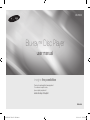 1
1
-
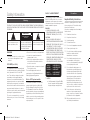 2
2
-
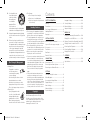 3
3
-
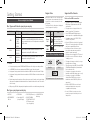 4
4
-
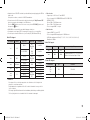 5
5
-
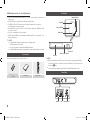 6
6
-
 7
7
-
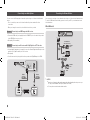 8
8
-
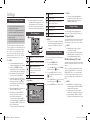 9
9
-
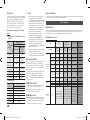 10
10
-
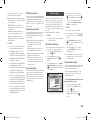 11
11
-
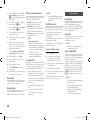 12
12
-
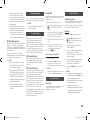 13
13
-
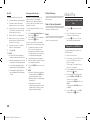 14
14
-
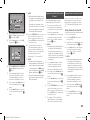 15
15
-
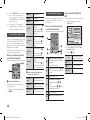 16
16
-
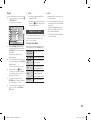 17
17
-
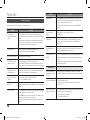 18
18
-
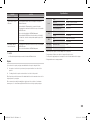 19
19
-
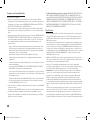 20
20
-
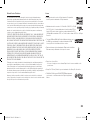 21
21
-
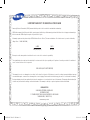 22
22
-
 23
23
-
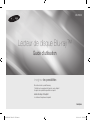 24
24
-
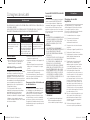 25
25
-
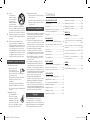 26
26
-
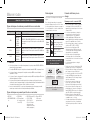 27
27
-
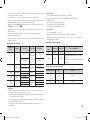 28
28
-
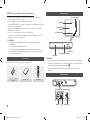 29
29
-
 30
30
-
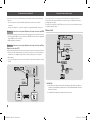 31
31
-
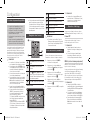 32
32
-
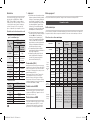 33
33
-
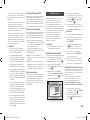 34
34
-
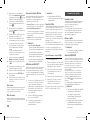 35
35
-
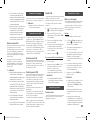 36
36
-
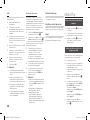 37
37
-
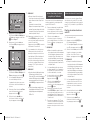 38
38
-
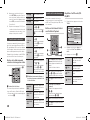 39
39
-
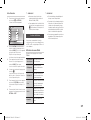 40
40
-
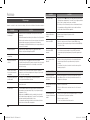 41
41
-
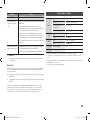 42
42
-
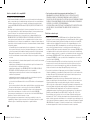 43
43
-
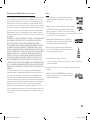 44
44
-
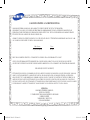 45
45
-
 46
46
Samsung BDF5500 Manuel utilisateur
- Catégorie
- Lecteurs Blu-Ray
- Taper
- Manuel utilisateur
dans d''autres langues
- English: Samsung BDF5500 User manual
Documents connexes
-
Samsung BD-F5100 Manuel utilisateur
-
Samsung BD-J5100 Manuel utilisateur
-
Samsung BD-J5100 Manuel utilisateur
-
Samsung BD-H5100 Manuel utilisateur
-
Samsung BD-J4500 Manuel utilisateur
-
Samsung BD-J4500 Manuel utilisateur
-
Samsung HT-F4500 Manuel utilisateur
-
Samsung HTF5500 Manuel utilisateur
-
Samsung BD-H4500 Manuel utilisateur
-
Samsung BD-H4500 Manuel utilisateur